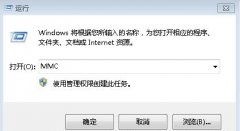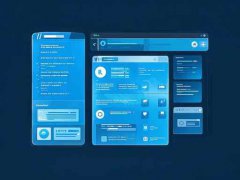网络连接问题排查是一项常见的电脑维修任务,尤其是在如今这个依赖网络的时代。无论是办公、学习,还是娱乐,网络问题总会影响我们的使用体验。针对为什么我的电脑连不上网络的问题,下面将为大家详细解析可能的原因以及解决方法,帮助大家快速找到解决方案。
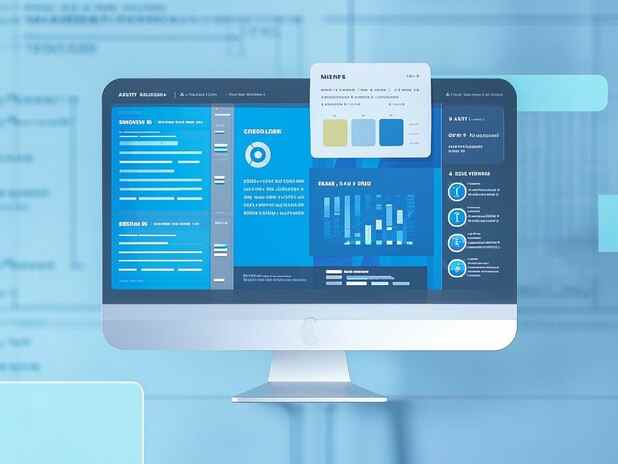
一、硬件问题
电脑无法连上网络的原因之一常常出现在硬件上。首先检查网线或无线信号。如果使用的是有线连接,确保网线未损坏,接口插拔正常。如果是无线连接,确认路由器正常工作,信号强度也足够。可以尝试重启路由器,通常这能解决大多数网络连接问题。
二、驱动程序
驱动程序是确保电脑与网络设备正常沟通的桥梁。如果网络适配器驱动程序过时或损坏,可能导致连接问题。前往设备管理器检查网络适配器,必要时更新驱动程序。对新手用户而言,利用系统自动更新功能也是一种简单有效的方法。
三、网络设置
操作系统中的网络设置也可能导致连接问题。检查网络配置,确保 IP 地址和 DNS 设置正确。如果用的是动态 IP 地址,确认 DHCP 服务正常。在 Windows 系统中,运行命令提示符,输入ipconfig /release和ipconfig /renew可以重置网络配置,解决一些连接问题。
四、防火墙或安全软件
有时候,电脑安装的防火墙或安全软件会错误地阻止网络连接。可以尝试暂时关闭防火墙及安全软件,然后测试网络连接是否恢复。如果恢复,需进一步配置安全软件的设置,以放行必要的网络流量。
五、常见问题处理
对一些用户而言,以上问题可能相对复杂,但简单的故障排查也是十分可行的。建议根据实际情况逐步进行,必要时借助设备的故障诊断工具进行检查。
FAQ部分
1. 如何判断我的网络连接是否正常?
使用其他设备(如手机或另一个电脑)连接同一网络,检查是否能正常上网。如果其他设备正常,而你的电脑不行,那么问题可能出在电脑上。
2. 如果重启路由器无效,接下来该做什么?
检查所有连线是否牢固,同时确认网络服务提供商是否出现故障,可以通过拨打客服进行询问。
3. 我的无线信号弱,是否有解决方案?
可以尝试将路由器位置调整至更高的位置,或使用信号放大器等设备,以扩大无线覆盖范围。
4. 遇到 DNS 解析失败,该如何解决?
可以手动将 DNS 设置为 Google DNS (8.8.8.8 和 8.8.4.4),在网络设置中进行调整。
5. 如何确保我的网络适配器驱动程序是最新的?
访问制造商的官方网站,下载并安装最新版本的驱动程序,也可使用专门的驱动更新软件进行更新。
掌握以上知识与技巧,能有效帮助您排查并解决网络连接问题,让您的电脑恢复正常运作。希望这些建议对您有所帮助。